Fix: Die Authentizität des Hosts kann nicht festgestellt werden
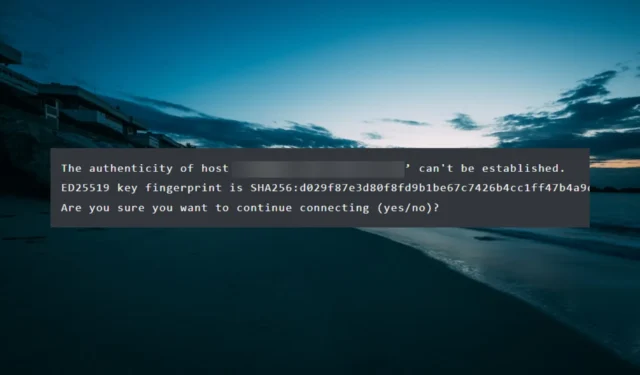
Dieses Problem kann jedoch aufgrund verschiedener Faktoren wie einem Man-in-the-Middle-Angriff dennoch auftreten. Unabhängig von der Ursache des Problems können Sie es mit den einfachen, aber effektiven Lösungen in diesem Handbuch beheben.
Warum kann ich die Authentizität eines Hosts nicht feststellen?
Nachfolgend sind einige der Gründe aufgeführt, warum Sie möglicherweise die Authentizität des Hostfehlers auf dem Remote-Server, zu dem Sie eine Verbindung herstellen möchten, nicht feststellen können:
- Erstmalige Verbindung – Wenn Sie mit Ihrem SSH-Client zum ersten Mal eine Verbindung zu einem Server herstellen, wird diese Fehlermeldung mit Sicherheit angezeigt. Hierbei handelt es sich um eine Form der Sicherheitswarnung, die zur Überprüfung und Authentifizierung der Verbindung erforderlich ist.
- Falscher Remote-Schlüssel – In manchen Fällen kann dieser Fehler auf einen falschen Host-Schlüssel zurückzuführen sein. Dies kann daran liegen, dass der öffentliche Schlüssel geändert (durch ein Update) oder kompromittiert wurde.
- Verfügbarkeit mehrerer Hostschlüssel – Wenn der Server-Hostschlüssel von unterschiedlichem Typ ist, kann dieser Fehler auftreten. Dies liegt daran, dass möglicherweise ECDSA erforderlich ist, während es sich bei dem bekannten Host um RSA handelt.
- Man-in-Middle-Angriff – Wenn dieses Problem bei nachfolgenden Verbindungen mit einem bekannten Host auftritt, liegt dies möglicherweise daran, dass ein Angreifer Ihre Verbindung mit dem Host abhört.
Nachdem wir nun die Ursachen dieses Fehlers kennen, können wir ihn mit den folgenden Lösungen beheben.
Wie kann ich den Hostschlüssel überprüfen und validieren?
- Überprüfen Sie das erste Wort in der zweiten Zeile der Eingabeaufforderung für den SSH-Schlüsselalgorithmus. Die Authentizität des Hosts konnte nicht festgestellt werden.

- Überprüfen Sie als Nächstes die ersten Zeichen des Fingerabdrucks, um den Hash zu ermitteln. Normalerweise ist es SHA256 oder MD5.

- Melden Sie sich nun bei Ihrem Remote-Server an und führen Sie je nach Hash die folgenden Befehle aus: Für SHA256: Für
ssh-keygen -lf /etc/ssh/ssh_host_ed25519_key.pubMD5:ssh-keygen -E md5 -lf /etc/ssh/ssh_host_ed25519_key.pub - Vergleichen Sie abschließend den Fingerabdruck mit dem, was Sie sehen, wenn Sie eine SSH-Verbindung auf Ihrem Gerät öffnen. Wenn es dasselbe ist, können Sie mit der Verbindung fortfahren. Andernfalls brechen Sie die Verbindung ab und melden Sie das Problem.
Wie kann ich den Fehler „Authentizität des Hosts kann nicht festgestellt werden“ beheben?
Bevor Sie mit den Korrekturen in diesem Abschnitt fortfahren, versuchen Sie die folgenden Schritte zur Fehlerbehebung:
- Überprüfen Sie die Netzwerkverbindung
- Aktualisieren Sie die SSH-Software
- Stellen Sie sicher, dass -SSH/known_host beschreibbar ist
Wenn das Problem weiterhin besteht, können Sie jetzt mit den folgenden detaillierten Lösungen fortfahren:
1. Überspringen Sie die HostKey-Überprüfung
Dies ist eine der einfachsten Möglichkeiten, den Fehler „Die Authentizität des Hosts konnte nicht festgestellt werden“ zu beheben. Es ist jedoch sehr riskant, da es im Grunde genommen die Warnung entfernt und Ihren PC offenlegt, wenn die Eingabeaufforderung durch einen Man-in-the-Middle-Angriff verursacht wird.
Wenn Sie jedoch sicher sind, dass die Fehlermeldung darauf zurückzuführen ist, dass der Hostschlüssel aktualisiert oder neu konfiguriert wurde, fügen Sie den folgenden Eintrag in die Datei „known_host“ ein:$ ssh -o "UserKnownHostsFile=/dev/null"-o "StrictHostKeyChecking=no"[email protected]
Dadurch wird eine Null-Verifizierungsdatei erstellt und Sie können die Sicherheitswarnung umgehen. Um dies dauerhaft für den aktuellen Benutzer einzurichten, fügen Sie den obigen Eintrag zur Datei ~/.ssh/config hinzu .
Fügen Sie es schließlich zur Datei /etc/ssh/ssh_config hinzu, um es auf alle Benutzer anzuwenden.
2. Überprüfen Sie den Remote-Host
In einigen Fällen kann dieses Problem daran liegen, dass der Hostschlüssel falsch oder nicht funktionsfähig ist. Außerdem ist der Server selbst möglicherweise nicht legitim.
In diesem Fall müssen Sie eine Überprüfung des SSH-Hostschlüssels durchführen, um sicherzustellen, dass der Schlüssel korrekt ist und der Server nicht gefährdet ist.
Führen Sie dazu den folgenden Befehl aus (ändern Sie die Website mit der tatsächlichen Domain oder IP):ssh-keyscan website.com
Dieser Befehl zeigt den öffentlichen Schlüssel des Remote-Hosts auf Ihrem Terminal an. Sie können nun den öffentlichen Schlüssel mit dem vom Serveradministrator oder in der Datei „known_hosts“ bereitgestellten vergleichen.
3. Entfernen Sie den alten Hostschlüssel
Wenn der Fehler „Die Authentizität der Host-CA konnte nicht festgestellt werden“ auf Änderungen am Schlüssel zurückzuführen ist, müssen Sie den alten Schlüssel entfernen.
Führen Sie dazu den folgenden Befehl aus (ändern Sie die Website mit der tatsächlichen Domain oder IP):ssh-keygen -R website.com
Dadurch wird der alte Schlüssel aus Ihrer „known_hosts“-Datei entfernt und das Problem behoben.
4. Leeren Sie den DNS-Cache
- Drücken Sie die Windows Taste + S , geben Sie cmd ein und wählen Sie unter der Eingabeaufforderung „Als Administrator ausführen“ aus.
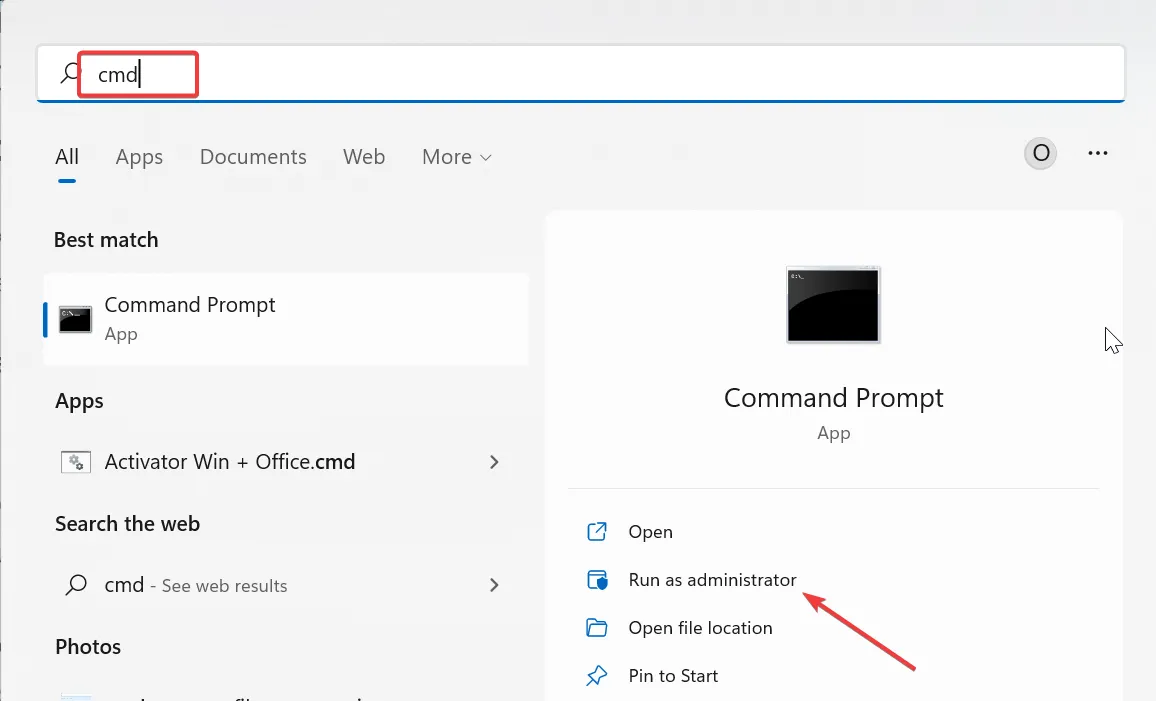
- Geben Sie den folgenden Befehl ein und drücken Sie Enter :
ipconfig/flushdns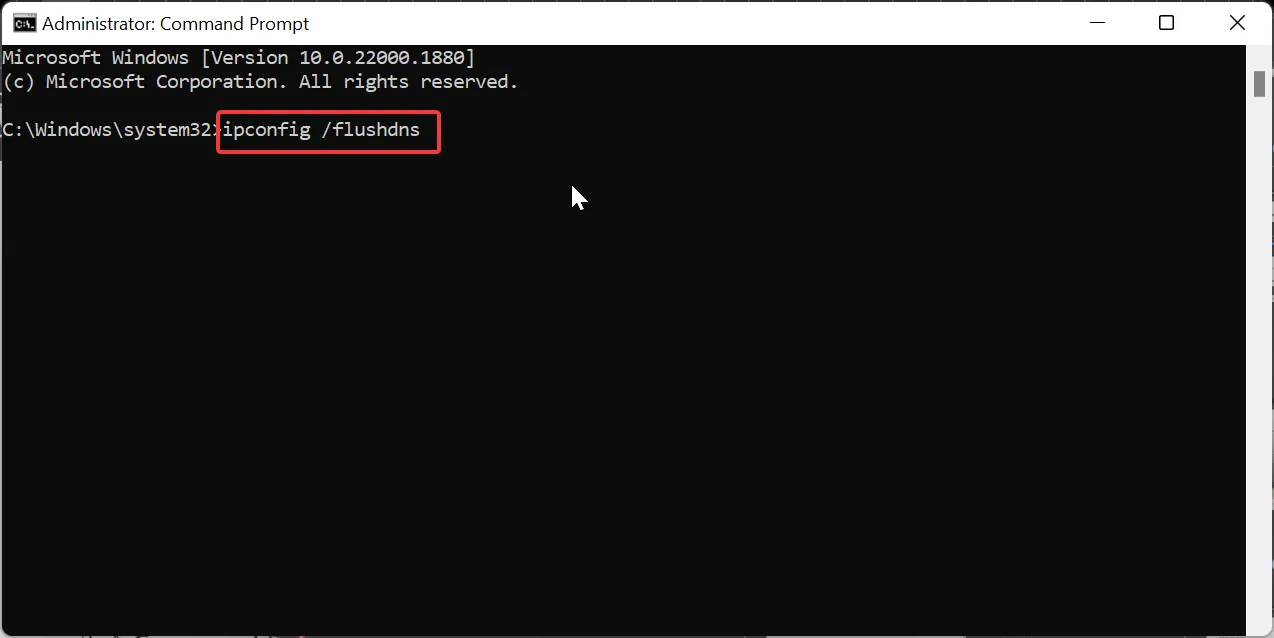
- Warten Sie abschließend, bis die Ausführung des Befehls abgeschlossen ist, und versuchen Sie erneut, eine Verbindung herzustellen.
Manchmal kann das Problem, dass die Authentizität des Hosts nicht festgestellt werden kann, durch einen falsch konfigurierten DNS-Host verursacht werden. Um dies zu beheben, müssen Sie den DNS-Cache leeren und die Verbindung neu starten.
Sind mit der Löschung bekannter Hosts irgendwelche Risiken verbunden?
Die Datei „known_hosts“ enthält alle Ihre vertrauenswürdigen Schlüssel und sollte nicht gelöscht werden. Wenn Sie die Datei jedoch löschen, sollte dies keine Probleme verursachen.
Der Fehler „Authentizität des Hosts konnte nicht festgestellt werden“ tritt möglicherweise erst bei nachfolgenden Verbindungen zu einem vertrauenswürdigen Server auf.
Die Datei wird jedoch automatisch neu erstellt, nachdem Sie mit einem SSH-Client eine Verbindung zu einem anderen Remote-Host hergestellt haben.
Wie kann ich Probleme mit der Host-Authentifizierung in Zukunft verhindern?
Das Problem, dass die Authentizität des Hosts nicht festgestellt werden kann, ist normal, wenn Sie zum ersten Mal eine Verbindung zu einem Server herstellen. Daher sollten Sie die Sicherheitswarnung idealerweise nicht deaktivieren.
Um diesen Fehler jedoch auf vertrauenswürdigen Servern zu verhindern, insbesondere bei nachfolgenden Verbindungen, stellen Sie sicher, dass der Host nicht gefährdet ist und Sie eine Verbindung mit dem richtigen und aktualisierten Schlüssel herstellen.
Wir sind am Ende dieser Anleitung zur Behebung des Problems, dass die Authentizität des Hosts nicht festgestellt werden kann, angelangt. Bei dieser Meldung handelt es sich in den meisten Fällen um eine normale Sicherheitswarnung, sie kann jedoch auch bedeuten, dass der Remote-Host kompromittiert wurde.
Ebenso wie der fehlerhafte Besitzer oder die falschen Berechtigungen bei der SSH-Konfiguration kann dieses Problem durch die Ausführung einiger Befehle gelöst werden.
Wenn bei Ihnen die Fehlermeldung auftritt, wenn Sie sich zum ersten Mal mit einem Server verbinden, sollten Sie sich darüber im Klaren sein, dass dies etwas Normales ist. Sie können also einfach die Option „Ja“ auswählen, wenn Sie dem Server vertrauen.



Schreibe einen Kommentar